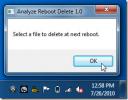Synchronisieren, Anzeigen und Ausführen von Dateikopiervorgängen mit Windows Double Explorer
Es gibt Fälle, in denen mehrere Instanzen von Windows Explorer geöffnet werden müssen, um eine Reihe von Dateien und Ordnern schnell an verschiedene Speicherorte zu übertragen. Da Windows Explorer in solchen Situationen nicht nützlich ist, müssen Sie alle Quellspeicherorte öffnen, um die Dateien (und Ordner) manuell zu kopieren oder zu verschieben und dann zu navigieren Zielordner, um sie einzufügen, müssen Sie nach einer einfachen Möglichkeit suchen, grundlegende Dateiverwaltungsvorgänge schnell auszuführen, ohne Ihren Desktop mit mehreren überladen zu müssen Explorer-Fenster.
Widows Double Explorer ist ein portabler und Open-Source-Datei-Explorer, der eine MDI-basierte Benutzeroberfläche bietet Führen Sie schnell Datei- (und Ordner-) Vorgänge aus, anstatt durch verschiedene Speicherorte zu navigieren manuell. Das Grundkonzept bestand darin, den Benutzern das Übertragen enormer Daten an verschiedene Standorte zu erleichtern. Das doppelt geschwenkte Fenster spart Ihnen zwar viel Zeit, bietet jedoch eine effektive Möglichkeit, Inhalte anzuzeigen und zu vergleichen von zwei gesicherten oder synchronisierten Ordnern nebeneinander und verschieben Sie Dateien und Ordner, indem Sie sie einfach auf das Ziel ziehen Standorte.
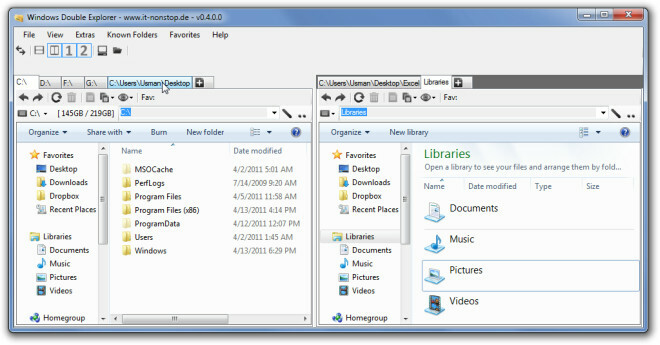
Windows Double Explorer beschränkt Sie nicht nur auf das Layout des Doppelfensterfensters. Sie können Fenster 1 und Fenster 2 verbergen, das vertikale Standardlayout in horizontal ändern, eine weitere Instanz von WDE öffnen, um vier Windows Explore-Fenster zu verwenden, und die Positionen geöffneter Fenster wechseln. Darüber hinaus können Sie mithilfe der Schaltfläche neben der Adressleiste schnell einen Pfad nach oben verschieben und den Stammpfad des aktuellen Ordners öffnen.
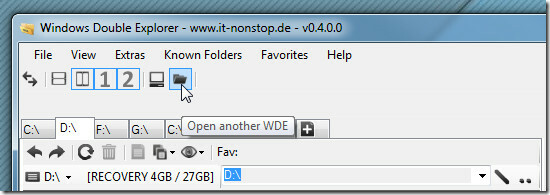
Der interessante Teil ist, dass Sie schnell Dateien und Ordner synchronisieren können, die in zwei Fenstern geöffnet werden. Wenn Sie beispielsweise den auf der linken Seite geöffneten Ordner mit dem auf der rechten Seite geöffneten Ordner synchronisieren möchten, klicken Sie einfach auf Synchronisieren Die Schaltfläche befindet sich über der Adressleiste im linken Bereich, um alle Dateien (und / oder Ordner) aus dem rechts geöffneten Ordner zu kopieren Seite.

Darüber hinaus können Sie die am häufigsten besuchten Ordner als Favoriten markieren und Windows-Ordner schnell über das Menü Favoriten bzw. Bekannte Ordner öffnen. WDE ist ein effizienter Windows-Datei-Explorer mit mehreren Registerkarten. Abgesehen von einigen schnittstellenspezifischen Störungen funktioniert es ohne Probleme.
Laden Sie den Windows Double Explorer herunter
Suche
Kürzliche Posts
So beheben Sie fehlende Desktop-Symbole unter Windows
Haben Sie jemals Dateien oder Ordner auf Ihren Desktop kopiert, um ...
Entfernen Sie Malware, Viren und andere Computerinfektionen mit CaSIR
CaSIR ist eine tragbare Anwendung, die hartnäckige Infektoren wie V...
Entfernen Sie Viren, Malware und Trojaner beim nächsten Neustart automatisch
Analysieren Sie Reboot Delete ist eine Anwendung, die beim nächsten...